Nvidia显卡怎么录屏?英伟达显卡录屏详细操作方法教学
Nvidia显卡怎么录屏?在使用电脑玩游戏或者是录制一些教程的时候,有很多的用户不知道怎么去进行屏幕录制的方法。其实使用Nvidia显卡就可以进行电脑屏幕画面的录制了,不知道怎么去进行操作的用户,可以看看以下的操作方法分享。
具体操作如下:
1、首先右击NVIDIA图标。
2、选择“NVIDIA GeForce Experience”。

3、然后点击设置的图标。
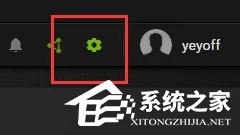
4、在设置中把“游戏内覆盖”打开。

5、接着按住键盘的“Alt”+“F9”,就会提示“录制已开始”。

6、再按一次“Alt”+”F9“可以结束录屏,同时会提醒”录制已保存“。
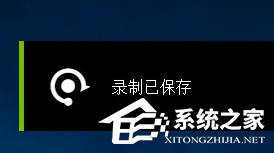
7、最后打开我的电脑的“C:\Users\用户名\Videos”文件夹可以看到之前的录屏。
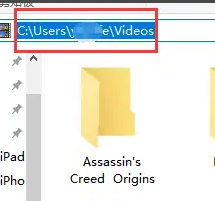
以上就是Windows教程网小编为你带来的关于“Nvidia显卡怎么录屏?”的解决方法了,希望可以解决你的问题,感谢您的阅读,更多精彩内容请关注Windows教程网官网。



